Wie kann ich den PC nach einer bestimmten Zeit herunterfahren?
Wie würden Sie Ihren Computer nach einer bestimmten Zeit drehen?
Ich höre Musik, bevor ich schlafen gehe und möchte meinen Computer nach einer bestimmten Zeit herunterfahren können. Nach einer halben Stunde sagen.
Es wäre cool, wenn Sie eine Desktop-Verknüpfung mit einer Aufgabe im Scheduler verbinden könnten, sodass Sie auf die Verknüpfung klicken und eine halbe Stunde später heruntergefahren werden.
8 answers
Die [[1]}ursprüngliche Empfehlung-TimeComX, ist jetzt nur noch auf Shared-Hosting-Sites zu finden und wurde eingestellt.
Über Lifehacker scheint dies eine würdige Alternative zu sein (keine persönliche Erfahrung):
Einige Merkmale der Anmerkung:
- Planen Sie Abschaltungen nach CPU-Auslastung, Zeit oder remote
- Stromsparrechner
- Tragbare verwendung (keine installation erforderlich-einige hinweis diese version funktioniert möglicherweise nicht auf x64)
Warning: date(): Invalid date.timezone value 'Europe/Kyiv', we selected the timezone 'UTC' for now. in /var/www/agent_stack/data/www/techietown.info/template/agent.layouts/content.php on line 61
2017-06-05 14:15:15
Erstellen Sie eine Batchdatei und fügen Sie diesen Code nach der Zeile @echo off ein:
shutdown -s -t 1800
Der Computer wird nach dem Ausführen der Batchdatei 30 Minuten (1800 Sekunden) heruntergefahren.
Um ein von dieser Batchdatei initiiertes Herunterfahren abzubrechen, können Sie zu Start gehen → Führen Sie aus und geben Sie ein:
shutdown -a
Oder fügen Sie diese in eine eigene Batchdatei ein und führen Sie sie aus, um ein Herunterfahren abzubrechen.
Warning: date(): Invalid date.timezone value 'Europe/Kyiv', we selected the timezone 'UTC' for now. in /var/www/agent_stack/data/www/techietown.info/template/agent.layouts/content.php on line 61
2012-12-28 16:47:27
Hier sind einfache Schritte, um Ihren Computer nach einer bestimmten Zeit ohne Anwendung herunterzufahren!:
- Öffnen Sie das Fenster Ausführen (Windows-Taste+R), oder (Start / Alle Programme / Zubehör / Ausführen).
- Taste
shutdown -s -t 1800:
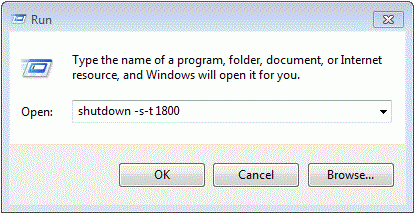
[1800(kann geändert werden) ist die Anzahl der Sekunden, nach denen der Computer ausgeschaltet wird.]
- Klicken Sie auf OK und Ihr Computer wird nach der angegebenen Zeit ausgeschaltet (hier 30 Minuten).
Sie können -s für Alternativen wie folgt ändern:
options effect -l to log off -r to reboot
Warning: date(): Invalid date.timezone value 'Europe/Kyiv', we selected the timezone 'UTC' for now. in /var/www/agent_stack/data/www/techietown.info/template/agent.layouts/content.php on line 61
2015-02-22 08:23:08
Gehe zu Systemsteuerung → Power-Optionen → Ändern Sie die Planeinstellungen und ändern Sie die Option Setzen Sie den Computer nach der Option in den Ruhezustand.
Warning: date(): Invalid date.timezone value 'Europe/Kyiv', we selected the timezone 'UTC' for now. in /var/www/agent_stack/data/www/techietown.info/template/agent.layouts/content.php on line 61
2012-12-28 16:47:55
Shutdown Timer kann dies für Sie tun, die kostenlose Version erfüllt Ihre Anforderungen.
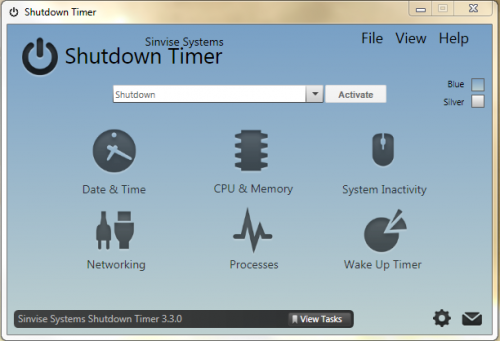
Warning: date(): Invalid date.timezone value 'Europe/Kyiv', we selected the timezone 'UTC' for now. in /var/www/agent_stack/data/www/techietown.info/template/agent.layouts/content.php on line 61
2012-03-29 07:46:20
Sie können dies mit Task Scheudler und einer Bat-Datei tun
Erstellen Sie eine BAT-Datei durch: Öffnen Sie den Editor, und geben Sie die Zeichenfolge
shutdown.exe /s /t 00
Speichern Sie diese Datei in Ihrem Verzeichnis Eigene Dateien und nennen Sie sie Herunterfahren.bat (beachten Sie die Erweiterung .bat und nicht .txt).
Öffnen Sie dann Task Scheulder (geben Sie task s aus dem Startmenü ein)
Erstellen Sie eine neue Aufgabe (nicht einfach)
Gib ihm einen Namen
Im Leerlauf
Wählen Sie auf der Registerkarte Bedingungen start the task only if the computer is idle for 30 minutes
Nun, in Registerkarte Aktionen, klicken Sie auf Neu starten Sie ein Programm und brose für Ihre .bat-Datei.
Klicken Sie auf OK, bis es gespeichert ist!
Fertig!
Abgesehen davon, seien Sie vorsichtig in Bezug darauf, dass Sie nicht gespeicherte Arbeit verlieren können; Auch dies kann nicht wünschenswert sein, wenn ein Hintergrundupdate oder ein Download usw. ausgeführt wird
Warning: date(): Invalid date.timezone value 'Europe/Kyiv', we selected the timezone 'UTC' for now. in /var/www/agent_stack/data/www/techietown.info/template/agent.layouts/content.php on line 61
2013-09-13 14:04:46
Hier ist ein einfaches VBScript, das Windows zu einem bestimmten Zeitpunkt herunterfährt
Set objShell = CreateObject("WScript.Shell")
Dim Input
Input = "10:00"
'Input = InputBox("Enter the shutdown time here.","", "10:00")
For i = 1 to 2
CurrentTime = Time & VbCrLf
If Left(CurrentTime,5) = Input Then
objShell.Run "shutdown -s -t 00", 0
WScript.Quit 1
Else
WScript.Sleep 1000
End If
i=i-1
Next
Warning: date(): Invalid date.timezone value 'Europe/Kyiv', we selected the timezone 'UTC' for now. in /var/www/agent_stack/data/www/techietown.info/template/agent.layouts/content.php on line 61
2016-04-22 21:44:13
Öffnen Sie start - > schreiben Sie cmd und öffnen Sie es.
Dann schreibe
shutdown /t -s 600
(z.B. 600 Sekunden)
Warning: date(): Invalid date.timezone value 'Europe/Kyiv', we selected the timezone 'UTC' for now. in /var/www/agent_stack/data/www/techietown.info/template/agent.layouts/content.php on line 61
2013-12-24 05:29:46
